Mengelola lalu lintas web dengan gateway aplikasi menggunakan Azure PowerShell
Gateway aplikasi digunakan untuk mengelola dan mengamankan lalu lintas web ke server yang Anda pertahankan. Anda dapat menggunakan Azure PowerShell untuk membuat gateway aplikasi yang menggunakan set skala komputer virtual untuk server ujung belakang untuk mengelola lalu lintas web. Dalam contoh ini, rangkaian skala berisi dua instans komputer virtual yang ditambahkan ke kumpulan backend default dari gateway aplikasi.
Dalam artikel ini, Anda akan mempelajari cara:
- Siapkan jaringan
- Membuat gateway aplikasi
- Membuat set skala komputer virtual dengan kumpulan ujung belakang default
Anda bisa saja menyelesaikan prosedur ini menggunakan Azure CLI.
Jika Anda tidak memiliki langganan Azure, buat akun gratis sebelum Anda memulai.
Catatan
Sebaiknya Anda menggunakan modul Azure Az PowerShell untuk berinteraksi dengan Azure. Lihat Menginstal Azure PowerShell untuk memulai. Untuk mempelajari cara bermigrasi ke modul Az PowerShell, lihat Memigrasikan Azure PowerShell dari AzureRM ke Az.
Azure Cloud Shell
Azure meng-hosting Azure Cloud Shell, lingkungan shell interaktif yang dapat Anda gunakan melalui browser. Anda dapat menggunakan Bash atau PowerShell dengan Cloud Shell untuk bekerja dengan layanan Azure. Anda dapat menggunakan perintah Cloud Shell yang telah diinstal sebelumnya untuk menjalankan kode dalam artikel ini tanpa harus menginstal apa-apa di lingkungan lokal Anda.
Untuk memulai Azure Cloud Shell:
| Opsi | Contoh/Tautan |
|---|---|
| Pilih Coba di pojok kanan atas blok kode atau perintah. Memilih Coba tidak otomatis menyalin kode atau perintah ke Cloud Shell. |  |
| Buka https://shell.azure.com, atau pilih tombol Luncurkan Cloud Shell untuk membuka Cloud Shell di browser Anda. |  |
| Pilih tombol Cloud Shell pada bilah menu di kanan atas di portal Microsoft Azure. |  |
Untuk menggunakan Azure Cloud Shell:
Mulai Cloud Shell.
Pilih tombol Salin pada blok kode (atau blok perintah) untuk menyalin kode atau perintah.
Tempel kode atau perintah ke dalam sesi Cloud Shell dengan memilih Ctrl+Shift+V di Windows dan Linux, atau dengan memilih Cmd+Shift+V di macOS.
Pilih Masukkan untuk menjalankan kode atau perintah.
Jika Anda memilih untuk memasang dan menggunakan PowerShell secara lokal, artikel ini memerlukan modul Azure PowerShell versi 1.0.0 atau yang lebih baru. Jalankan Get-Module -ListAvailable Az untuk mencari tahu versinya. Jika Anda perlu peningkatan, lihat Instal modul Azure PowerShell. Jika Anda menjalankan PowerShell secara lokal, Anda juga harus menjalankan Login-AzAccount untuk membuat koneksi dengan Azure.
Buat grup sumber daya
Grup sumber daya adalah kontainer logis yang disebarkan dan dikelola oleh sumber daya Azure. Buat grup sumber daya Azure menggunakan New-AzResourceGroup.
New-AzResourceGroup -Name myResourceGroupAG -Location eastus
Membuat sumber daya jaringan
Konfigurasikan subnet untuk myBackendSubnet dan myAGSubnet menggunakan New-AzVirtualNetworkSubnetConfig. Buat jaringan virtual bernama myVNet menggunakan New-AzVirtualNetwork dengan konfigurasi subnet. Terakhir, buat alamat IP publik bernama myAGPublicIPAddress menggunakan New-AzPublicIpAddress. Sumber daya ini digunakan untuk menyediakan konektivitas jaringan ke gateway aplikasi dan sumber daya terkait.
$backendSubnetConfig = New-AzVirtualNetworkSubnetConfig `
-Name myBackendSubnet `
-AddressPrefix 10.0.1.0/24
$agSubnetConfig = New-AzVirtualNetworkSubnetConfig `
-Name myAGSubnet `
-AddressPrefix 10.0.2.0/24
$vnet = New-AzVirtualNetwork `
-ResourceGroupName myResourceGroupAG `
-Location eastus `
-Name myVNet `
-AddressPrefix 10.0.0.0/16 `
-Subnet $backendSubnetConfig, $agSubnetConfig
$pip = New-AzPublicIpAddress `
-ResourceGroupName myResourceGroupAG `
-Location eastus `
-Name myAGPublicIPAddress `
-AllocationMethod Static `
-Sku Standard
Membuat gateway aplikasi
Di bagian ini, Anda membuat sumber daya yang mendukung gateway aplikasi, kemudian membuatnya. Sumber daya yang Anda buat meliputi:
- Konfigurasi IP dan port frontend - Menghubungkan subnet yang sudah Anda buat sebelumnya ke gateway aplikasi dan menetapkan port yang digunakan untuk mengaksesnya.
- Kumpulan default - Semua gateway aplikasi harus memiliki setidaknya satu kumpulan server ujung belakang.
- Listener dan aturan default - Listener default mendengarkan lalu lintas di port yang ditetapkan dan aturan default mengirim lalu lintas ke kumpulan default.
Membuat konfigurasi IP dan port ujung depan
Kaitkan myAGSubnet yang sebelumnya Anda buat ke gateway aplikasi menggunakan New-AzApplicationGatewayIPConfiguration. Tetapkan myAGPublicIPAddress ke gateway aplikasi menggunakan New-AzApplicationGatewayFrontendIPConfig.
$vnet = Get-AzVirtualNetwork `
-ResourceGroupName myResourceGroupAG `
-Name myVNet
$subnet=$vnet.Subnets[1]
$gipconfig = New-AzApplicationGatewayIPConfiguration `
-Name myAGIPConfig `
-Subnet $subnet
$fipconfig = New-AzApplicationGatewayFrontendIPConfig `
-Name myAGFrontendIPConfig `
-PublicIPAddress $pip
$frontendport = New-AzApplicationGatewayFrontendPort `
-Name myFrontendPort `
-Port 80
Membuat kumpulan dan pengaturan backend
Buat kumpulan backend bernama appGatewayBackendPool untuk gateway aplikasi menggunakan New-AzApplicationGatewayBackendAddressPool. Konfigurasikan pengaturan untuk kumpulan alamat backend menggunakan New-AzApplicationGatewayBackendHttpSettings.
$defaultPool = New-AzApplicationGatewayBackendAddressPool `
-Name appGatewayBackendPool
$poolSettings = New-AzApplicationGatewayBackendHttpSettings `
-Name myPoolSettings `
-Port 80 `
-Protocol Http `
-CookieBasedAffinity Enabled `
-RequestTimeout 120
Membuat listener dan aturan default
Pendengar diperlukan untuk mengaktifkan gateway aplikasi untuk merutekan lalu lintas dengan tepat ke kumpulan ujung belakang. Dalam contoh ini, Anda membuat listener dasar yang mendengarkan lalu lintas di URL akar.
Buat listener default bernama mydefaultListener menggunakan New-AzApplicationGatewayHttpListener dengan konfigurasi frontend dan port frontend yang Anda buat sebelumnya. Aturan diperlukan agar listener mengetahui kumpulan backend yang akan digunakan untuk lalu lintas yang masuk. Buat aturan dasar bernama rule1 menggunakan New-AzApplicationGatewayRequestRoutingRule.
$defaultlistener = New-AzApplicationGatewayHttpListener `
-Name mydefaultListener `
-Protocol Http `
-FrontendIPConfiguration $fipconfig `
-FrontendPort $frontendport
$frontendRule = New-AzApplicationGatewayRequestRoutingRule `
-Name rule1 `
-RuleType Basic `
-HttpListener $defaultlistener `
-BackendAddressPool $defaultPool `
-BackendHttpSettings $poolSettings
Membuat application gateway
Setelah sumber daya pendukung yang diperlukan dibuat, tentukan parameter untuk application gateway menggunakan New-AzApplicationGatewaySku, kemudian buatlah menggunakan New-AzApplicationGateway.
$sku = New-AzApplicationGatewaySku `
-Name Standard_v2 `
-Tier Standard_v2 `
-Capacity 2
$appgw = New-AzApplicationGateway `
-Name myAppGateway `
-ResourceGroupName myResourceGroupAG `
-Location eastus `
-BackendAddressPools $defaultPool `
-BackendHttpSettingsCollection $poolSettings `
-FrontendIpConfigurations $fipconfig `
-GatewayIpConfigurations $gipconfig `
-FrontendPorts $frontendport `
-HttpListeners $defaultlistener `
-RequestRoutingRules $frontendRule `
-Sku $sku
Buat kumpulan skala komputer virtual
Dalam contoh ini, Anda akan membuat kumpulan skala komputer virtual yang menyediakan server untuk kumpulan backend di gateway aplikasi. Anda menetapkan rangkaian skala ke kumpulan backend saat mengonfigurasi pengaturan IP.
$vnet = Get-AzVirtualNetwork `
-ResourceGroupName myResourceGroupAG `
-Name myVNet
$appgw = Get-AzApplicationGateway `
-ResourceGroupName myResourceGroupAG `
-Name myAppGateway
$backendPool = Get-AzApplicationGatewayBackendAddressPool `
-Name appGatewayBackendPool `
-ApplicationGateway $appgw
$ipConfig = New-AzVmssIpConfig `
-Name myVmssIPConfig `
-SubnetId $vnet.Subnets[0].Id `
-ApplicationGatewayBackendAddressPoolsId $backendPool.Id
$vmssConfig = New-AzVmssConfig `
-Location eastus `
-SkuCapacity 2 `
-SkuName Standard_DS2_v2 `
-UpgradePolicyMode Automatic
Set-AzVmssStorageProfile $vmssConfig `
-ImageReferencePublisher MicrosoftWindowsServer `
-ImageReferenceOffer WindowsServer `
-ImageReferenceSku 2016-Datacenter `
-ImageReferenceVersion latest `
-OsDiskCreateOption FromImage
Set-AzVmssOsProfile $vmssConfig `
-AdminUsername azureuser `
-AdminPassword "Azure123456!" `
-ComputerNamePrefix myvmss
Add-AzVmssNetworkInterfaceConfiguration `
-VirtualMachineScaleSet $vmssConfig `
-Name myVmssNetConfig `
-Primary $true `
-IPConfiguration $ipConfig
New-AzVmss `
-ResourceGroupName myResourceGroupAG `
-Name myvmss `
-VirtualMachineScaleSet $vmssConfig
Instal IIS
$publicSettings = @{ "fileUris" = (,"https://raw.githubusercontent.com/Azure/azure-docs-powershell-samples/master/application-gateway/iis/appgatewayurl.ps1");
"commandToExecute" = "powershell -ExecutionPolicy Unrestricted -File appgatewayurl.ps1" }
$vmss = Get-AzVmss -ResourceGroupName myResourceGroupAG -VMScaleSetName myvmss
Add-AzVmssExtension -VirtualMachineScaleSet $vmss `
-Name "customScript" `
-Publisher "Microsoft.Compute" `
-Type "CustomScriptExtension" `
-TypeHandlerVersion 1.8 `
-Setting $publicSettings
Update-AzVmss `
-ResourceGroupName myResourceGroupAG `
-Name myvmss `
-VirtualMachineScaleSet $vmss
Uji gateway aplikasi
Gunakan Get-AzPublicIPAddress untuk mendapatkan alamat IP publik gateway aplikasi. Salin alamat IP publik, lalu tempelkan ke bilah alamat browser Anda.
Get-AzPublicIPAddress -ResourceGroupName myResourceGroupAG -Name myAGPublicIPAddress
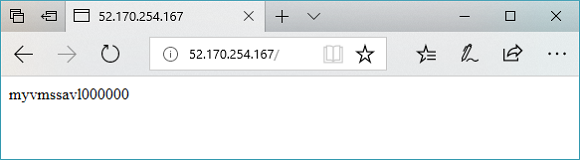
Membersihkan sumber daya
Jika tidak lagi diperlukan, hapus grup sumber daya, gateway aplikasi, dan semua sumber daya terkait menggunakan Remove-AzResourceGroup.
Remove-AzResourceGroup -Name myResourceGroupAG